
核心提示:旅游后回来,同伴传来的图片压缩包,急啊,急着看旅游的图片,解压缩的时间又长,怎么办?在这里我们就来看看不解压也能浏览图片的方法吧!
旅游后回来,同伴传来的图片压缩包,急啊,急着看旅游的图片,解压缩的时间又长,怎么办?在这里我们就来看看不解压也能浏览图片的方法吧!
大家知道,压缩包中的图片需要解压才能浏览,不过随着WinZip正式版的发布,这一切将成为历史,Zip压缩包中的图片不需要解压也能直接浏览。
一、缩略图浏览
用WinZip11打开一个包含图片的压缩文件,该压缩文件中所包含的文件夹会在“Folders(文件夹)”列表中一一列出,选中一个文件夹,然后单击文件列表右上角的“Change the item display style(改变项目陈列风格)”按钮,并在下拉菜单中选择“Thumbnails(缩略图)”,这样WinZip11文件列表中的所有文件就会以缩略图的方式显示(如图1),自然就可以浏览图片文件的缩略图了。
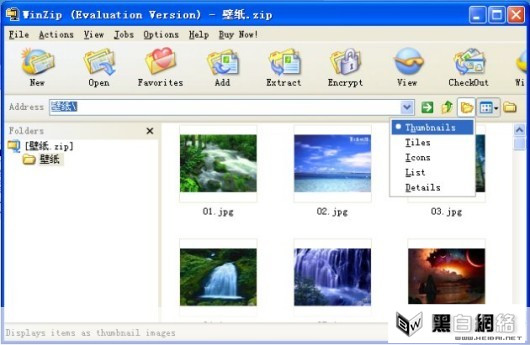
小提示:如果WinZip11窗口中看不到“Change the item display style(改变项目陈列风格)”按钮,可以单击工具栏上的“View Style(查看风格)”按钮,切换窗口的显示风格。
二、全尺寸浏览
利用WinZip11内置的图像查看器,还可以全尺寸浏览压缩包中的图片,在文件列表中选中一张图片,单击工具栏上的“View(查看)”按钮,弹出“View(查看)”窗口,选中“Intemal Image Viewer”(内置的图像查看器),单击“View(查看)”按钮,系统会启动“WinZip Image Viewer(WinZip 图像查看器)”全尺寸浏览图片(如图2),并可以让压缩包中的图片以幻灯形式自动播放,对图片进行放大、缩小、旋转等操作。
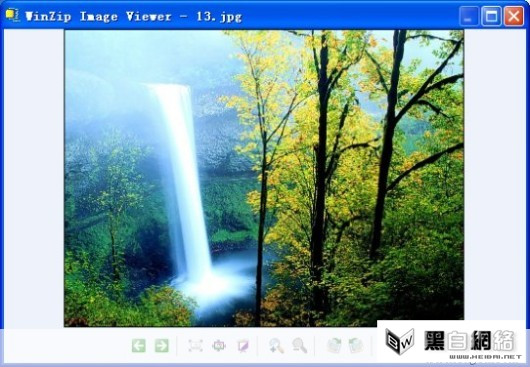
需要注意的是,无论是缩略图浏览,还是全尺寸浏览,目前都只适用于ZIP格式的压缩文件,用WinZip11打开RAR格式的压缩文件,虽然也可以将文件的显示风格切换到缩略图模式,但是既不能显示图片的缩略图,也不能调用WinZip11内置的图像查看器浏览图片。

大家知道,压缩包中的图片需要解压才能浏览,不过随着WinZip11正式版的发布,这一切将成为历史,Zip压缩包中的图片不需要解压也能直接浏览。

《DNF》黑鸦之境副本在3月25日正式上线。其中黑鸦之境周常副本是当前版本最为重要的副本之一,装备的升级需要通关这个副本获得的材料。下面小编就为大家带来《DNF》黑鸦之境周常副本的门槛介绍,一起来看看吧。

在使用百度贴吧时,我们可以设置一些自己喜欢的标签,这样后期贴子的主题元素都会围绕哪些类型展开。那么,怎么在百度贴吧上设置自己喜欢的标签?下面我使用苹果手机(安卓端操作

黎明觉醒冷却枪管有什么用?冷却枪管是一个枪械武器的配件,游戏中会有很多类型的武器配件,这些配件各有不同的作用,可以弥补枪械的一些缺陷。那么黎明觉醒中冷却枪管的作用是什

现在疫情当下北京实行弹窗设置,只要几天不做核酸的话北京健康码就会出现弹窗3的提示,那健康宝弹窗3不在北京怎么解决呢?健康宝弹窗3必须进京怎么办呢?下面就和小编一起来看看健

大家知道,压缩包中的图片需要解压才能浏览,不过随着WinZip11正式版的发布,这一切将成为历史,Zip压缩包中的图片不需要解压也能直接浏览。

炽刃是影之刃3中魂的转职之一,相比于无锋地面和防御方面更强,那么技能链如何搭配呢?下面就让小编为大家介绍一下吧。

支付宝庄园小课堂9月17日的问题是,洗牙会把牙齿的牙釉质洗掉吗?正确回答就可以领取180g饲料喂养小鸡哦。一起来看看吧。
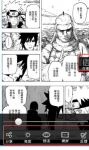
1、我们可以点击漫画页面的中间部分,就可以弹出阅读设置菜单。 2、在菜单中可以对漫画显示的亮度、方向等进行设置。 3、点击【亮度】,可以调整屏幕显示的亮度情况,如果是夜间看

黎明觉醒如何钓鱼?钓鱼是一种休闲的玩法,玩家可以通过钓鱼获取鱼类食材,烹饪成食物之后可以食用增加生命值,而钓鱼本身也是一种很有乐趣的玩法。那么黎明觉醒钓鱼的方法是什么